Povećaj FPS, kako to učiniti? Zdravo, igrate na GTA 5 RP serverima i stalno primećujete nedostajuće teksture, kvarove iz igre, oštre padove FPS-a i ne znate šta da radite povodom toga? Onda ste na pravom mestu, podelićemo sa vama nekoliko zanimljivih životnih saveta koji će vam pomoći da zaboravite na sve probleme u GTA 5 jednom zauvek, čineći vašu igru mnogo prijatnijom.
Launcher GRAND-RP.
Ako stalno nailazite na padove iz igre, kao i na nedostajuće teksture, preporučujemo vam da instalirate zvanični launcher Grand Role Play-a. Gde pronaći launcher? Jednostavno je, prvo idite na zvaničnu veb stranicu Grand Role Play-a, kliknite na karticu „Kako da počnete da igrate“, a zatim kliknite na dugme „Preuzmi“. Nakon što se datoteka preuzme, instalirajte je i možete bezbedno da uđete na server. Ako se još niste registrovali kod nas na projektu, možete proći kroz jednostavan proces registracije.
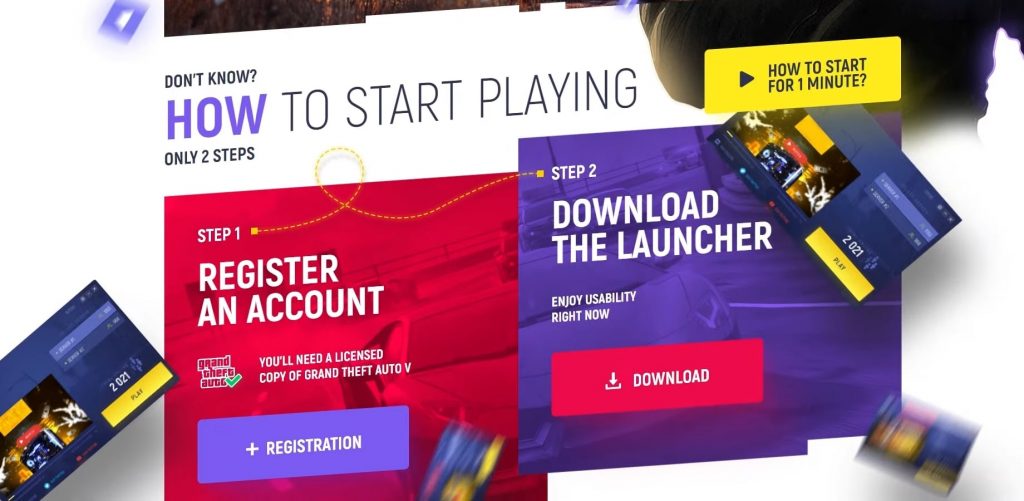
Povećaj FPS: windows podešavanja.
Ako imate bilo kakvih problema sa windows-om, onda će biti problema sa igrom, respektivno. Pre svega, moramo da se uverimo da naš sistem radi sa maksimalnim performansama. Da bi Windows radio brže, pritisnite kombinaciju tastera Win + S i u opcijama pretrage napišemo „Kontrolna tabla“. Zatim promenite tip ikone u „Male ikone“ i kliknite na „Opcije napajanja“. Ovde Windows postavlja sva podešavanja na „Balanced“, što u velikoj meri usporava brzinu našeg sistema. Da biste to uradili, kliknite na „Visoke performanse“
- Prečica na tastaturi Win+S
- Kontrolna tabla
- Male ikone
- Napajanje
- Visoke performanse
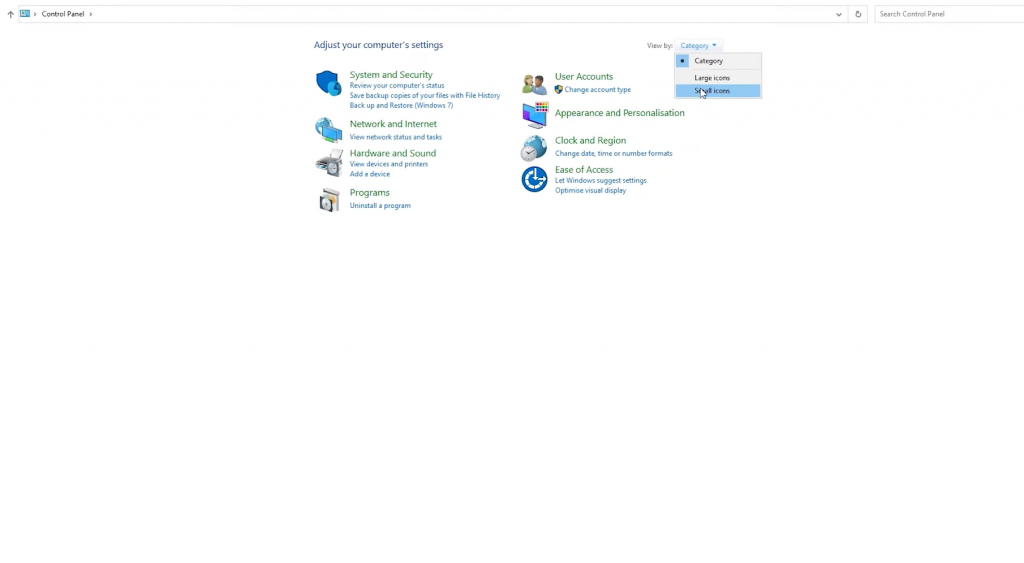
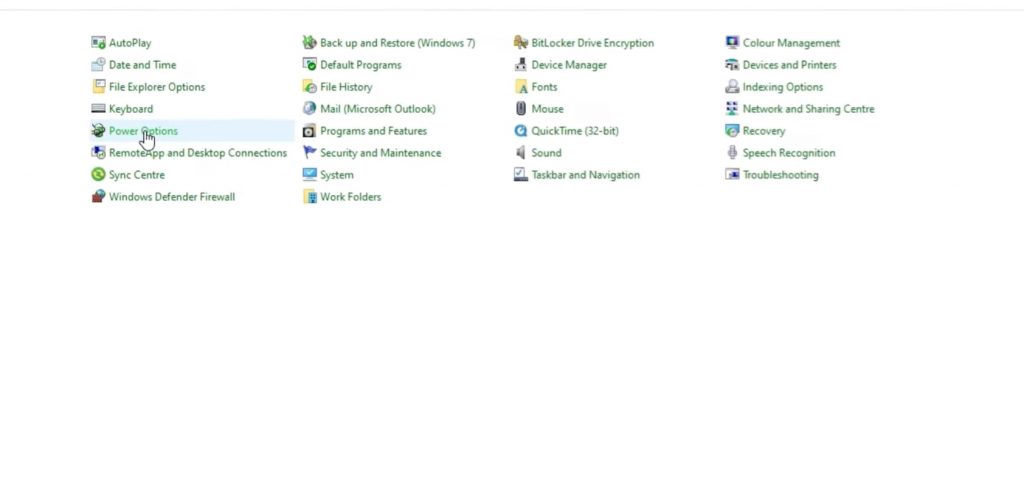
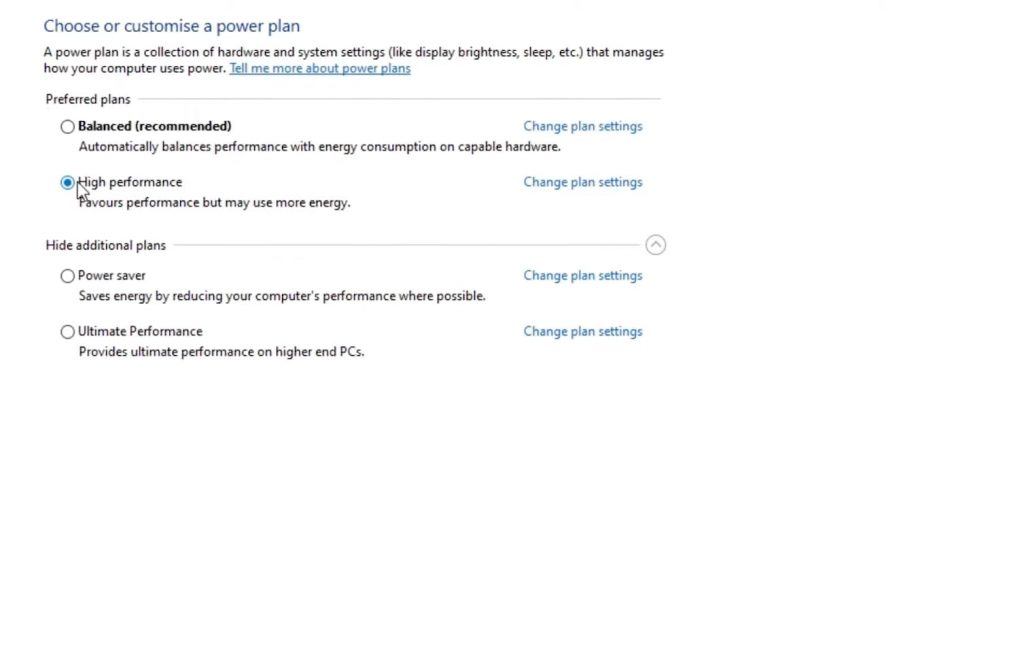
Mnogi ne znaju, a koji nemaju druge stavke windows-a, postoji još jedna skrivena šema napajanja, da biste je dodali, pritisnite ponovo kombinaciju tastera Win + S i unesite „CMD“ u red, pokrenite ga kao administrator i zalepite sledeće komanda „povercfg -duplicatescheme e9a42b02 -d5df-448d-aa00-03f14749eb61“ Nakon toga, ažurirajte prozor za napajanje i izaberite „Maksimalne performanse“
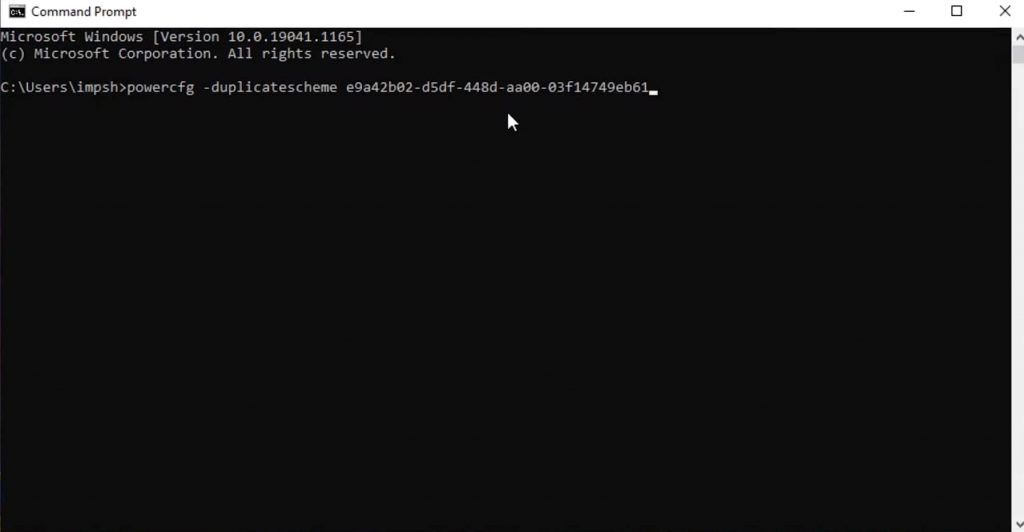
Povećaj FPS: Isključite HPET.
High Precision Event Timer (HPET) je tip tajmera koji se koristi na računaru. Ovo je tajmer koji stalno radi ono što odbrojava. Ne radi kao jednokratni uređaj, odbrojava do nule, započinje pauzu, a onda zaustavlja. Onemogućavanje HPET-a je apsolutno bezbedno, jer je korisno samo za starije verzije operativnog sistema. Za igre je ova funkcija potpuno beskorisna i najbolje je da je jednostavno isključite.
Da biste to uradili, ponovo pritisnite Win + S i napišite „Upravljač uređajima“ u traci za pretragu i pronađite „High-precision event timer“, kliknite desnim tasterom miša na njega, a zatim ga isključite.
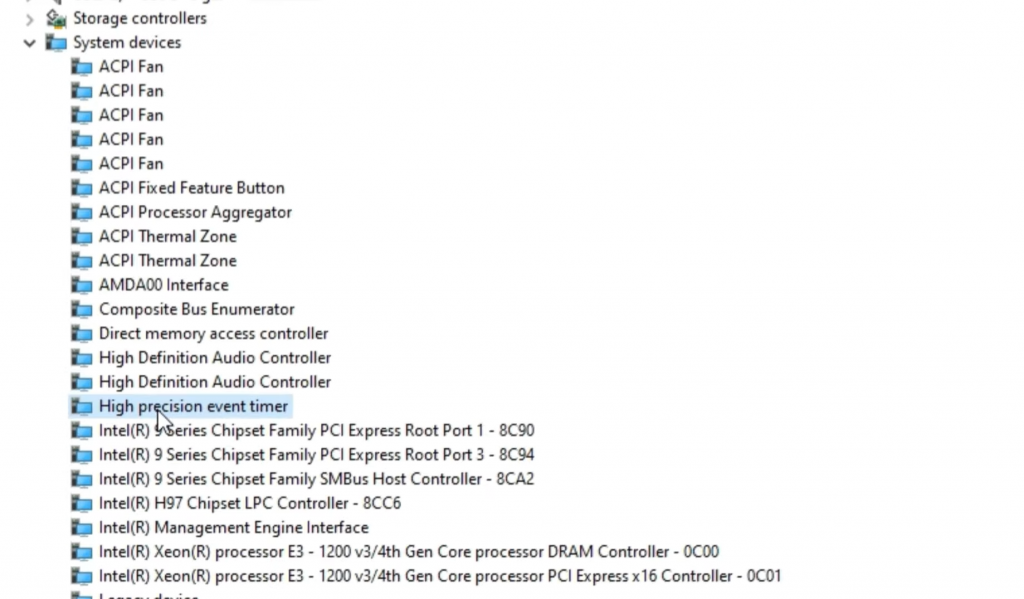
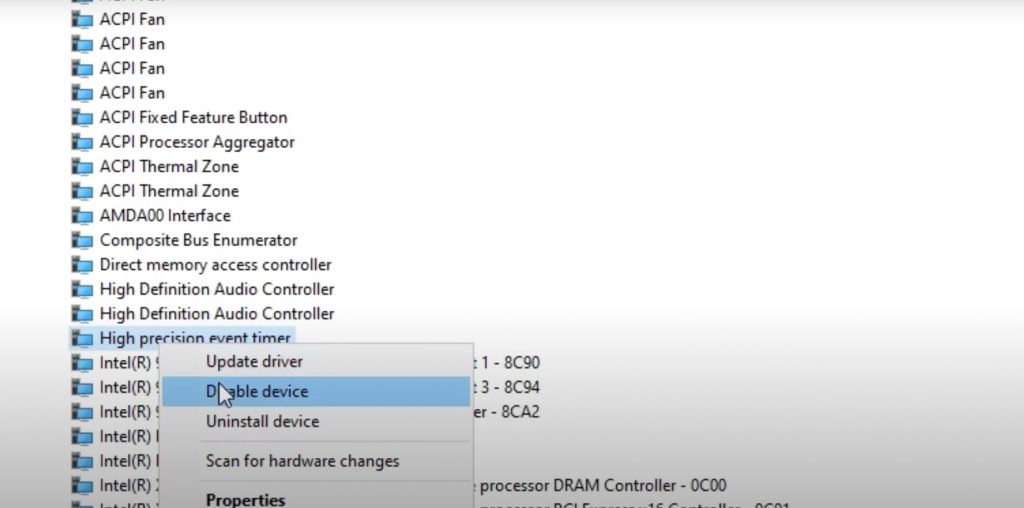
Povećaj FPS: Podešavanje prioriteta.
Sledeći veoma važan korak u podešavanju GTA 5 je davanje prioriteta igri u Windows-u. Da biste to uradili, pritisnite CTRL + Shift + Esc i u menadžeru zadataka koji se otvori potražite naš GTA 5. Ukupno postoji 6 tipova prioriteta:
- Realno vreme
- Visoka
- Iznad proseka
- Obični
- Ispod proseka
- Niska
Recimo odmah da nikome ne preporučujemo da postavlja prioritetni režim „Real-time“, jer će računar bukvalno prestati da vidi sve osim otvorene igre, uključujući miša, slušalice, tastaturu i tako dalje. Prvo treba da pokušamo da podesimo „High“, u slučaju da primetimo nestabilan rad igre, onda ga promenimo na „Iznad proseka“, a u najekstremnijem slučaju, ako ništa drugo ne pomaže, onda vraćamo „Normalno „.
Automatsko učitavanje aplikacije.
Kliknemo na kartico“ Start“. Če naš računalnik vse ugotovi, ga vklopimo. Ovde je veoma važno da onemogućite nepotrebne aplikacije koje veoma troše vašu RAM memoriju. Da biste to uradili, kliknite desnim tasterom miša na nepotrebnu stavku i promenite parametar na „Onemogući“
- Idite na Task Manager -> Startup
- Onemogućite nepotrebne aplikacije
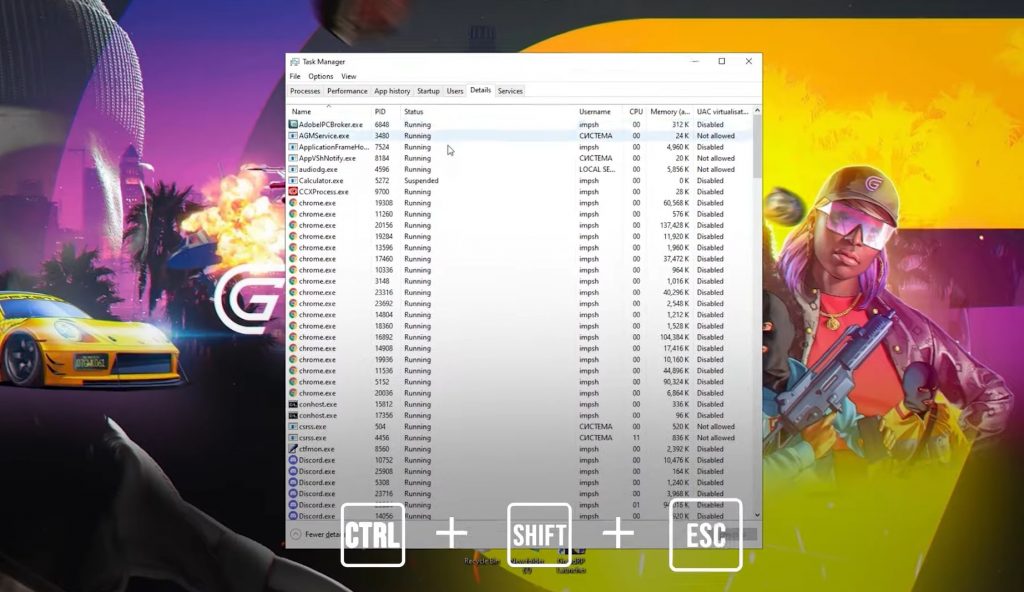
Optimizacija preko celog ekrana.
Sledeći korak je da odete u osnovnu fasciklu sa GTA i potražite datoteku gta5.exe, kliknite na „Svojstva“, izaberite stavku „Kompatibilnost“, kliknite na polje za potvrdu „Onemogući optimizaciju preko celog ekrana“, zatim kliknite na „Promeni visoku DPI podešavanja“. U izabranom meniju izaberite „Aplikacija“, a zatim kliknite na „Primeni“. Sve što treba da uradite je da uđete u igru i proverite koliko je FPS porastao.
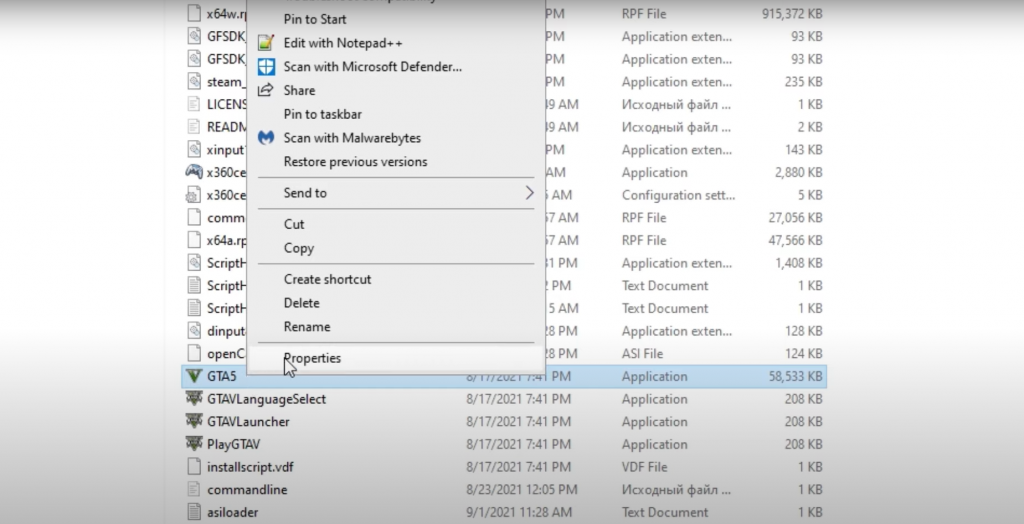
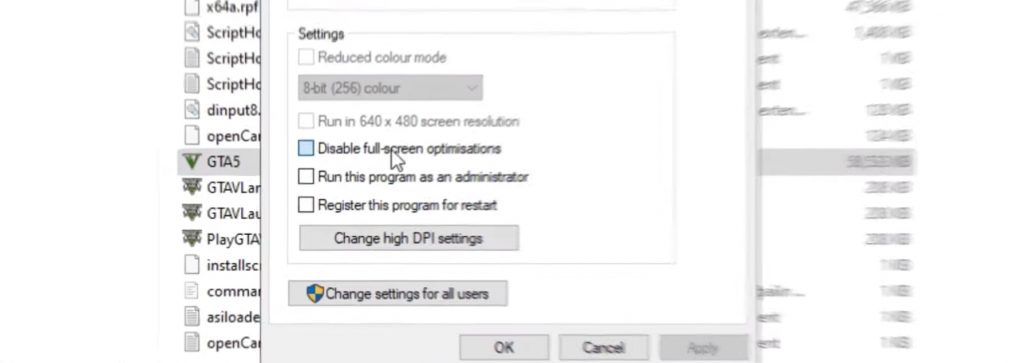
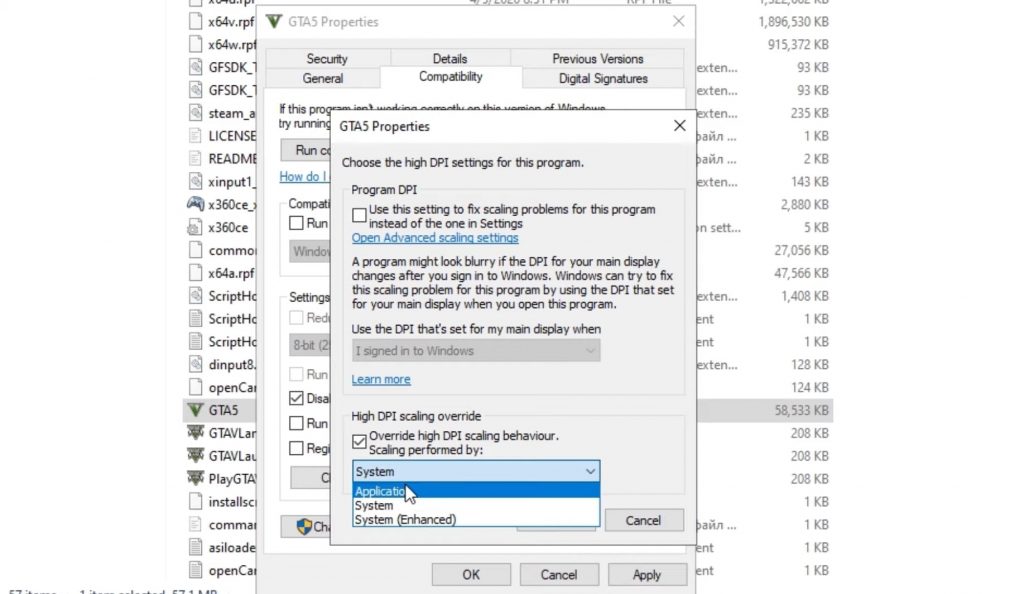
Uspešno ste povećali FPS! Čestitam.
Dragi prijatelju, sada znate skoro sve o FPS pojačanju u GTA i vaša igra će postati udobnija. Inače, na našem kanalu je objavljen novi video u kome smo izneli sve informacije, pa vam savetujem da ga pogledate!

